一、Anaconda 简介
Anaconda 是一个开源的 Python 发行版本,它包含了 conda、Python 等 190 多个科学包及其依赖项。它可以便捷地获取和管理包,并且对环境进行统一管理。官方网站: Anaconda官网
Anaconda 的特点包括:
1.开源:Anaconda 是开源的,这意味着用户可以自由地使用、修改和分发它。
2.安装简单:安装过程相对简单,不需要用户逐个安装各种库和依赖项。
3.高性能:Anaconda 提供了高性能的计算环境,适用于数据分析和科学计算等任务。
4多语言支持:除了 Python,Anaconda 还支持其他语言,如 R、Ruby、Lua、Scala、Java、JavaScript、C/C++、FORTRAN 等。
5.免费的社区支持:Anaconda 有一个活跃的社区,用户可以在其中获得免费的支持和帮助
二、安装步骤
1.下载安装包 :
地址
我们下载 Winodows 版本
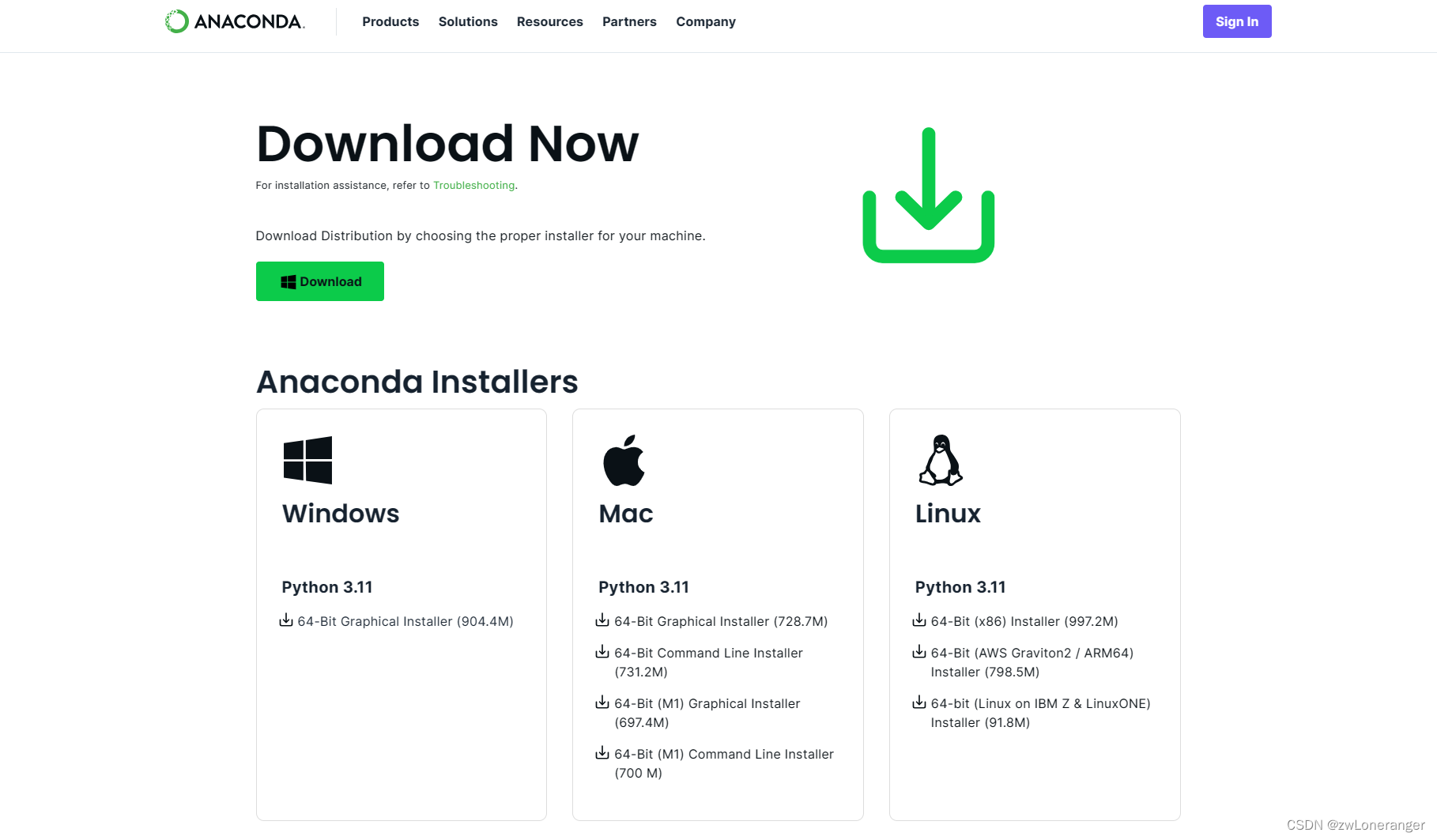
2.双击打开安装包
点击 Next
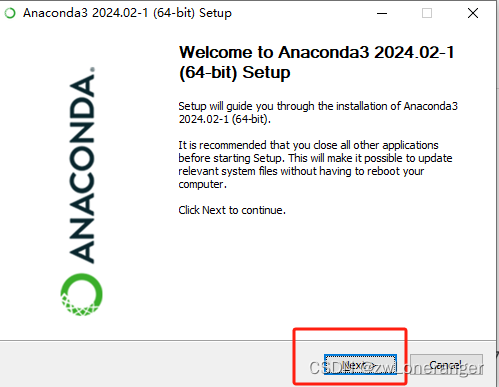
点击 I Agree
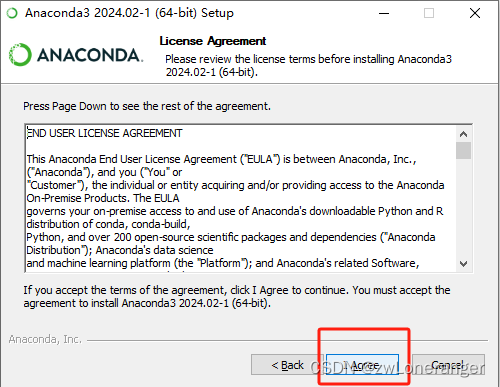
默认的 Just Me,点击 Next

如果C盘足够大,这里可以使用默认路径。一般选择其他盘安装,点击 Browse… 选择一个目录,必须是空目录!
点击Next。我这里选择的是:D:\Anaconda\Anaconda3
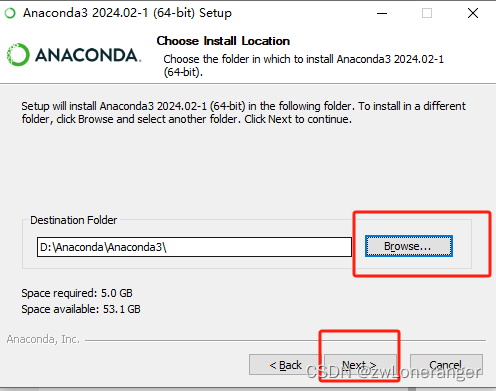
点击Add Anaconda3 to my PATH environment variable 打钩将Anaconda添加到环境变量。
点击 Install
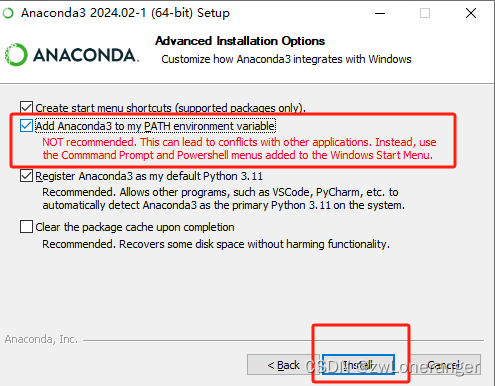
然后就需要等待一段时间…
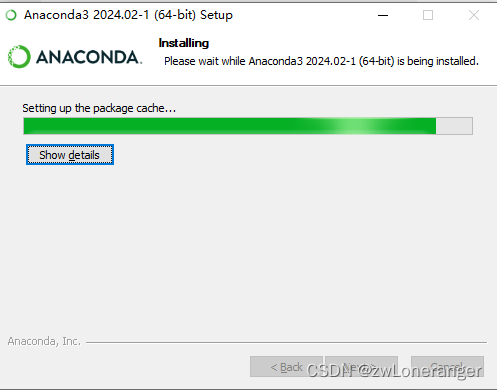
点击 Next
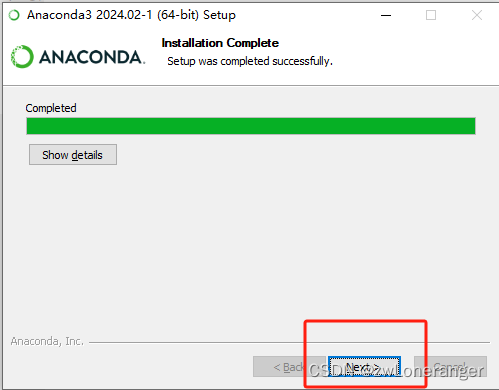
点击 Next
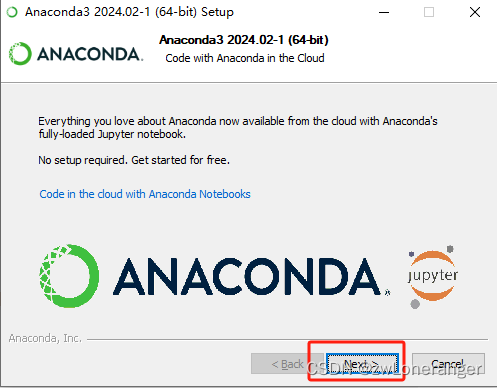
取消打钩 ! 点击 Finish
Launch Anaconda Navigator
Getting Started with Anaconda Distribution

检查是否安装成功
Win键+R, 输入cmd, 按Enter键,打开终端
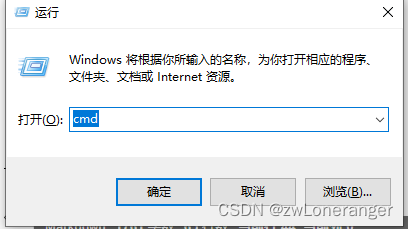
conda -V
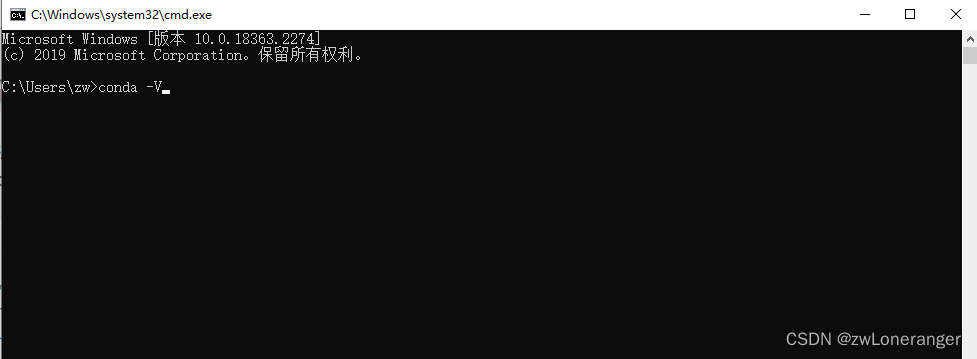
如何没有出现类似:
'conda' 不是内部或外部命令,也不是可运行的程序。或批处理文件。
就表示安装成功了,
如果在安装过程中,没有把Anaconda 添加到环境变量,就需要手动添加了。
手动添加Anaconda 环境变量
Win键+R,输入
sysdm.cpl
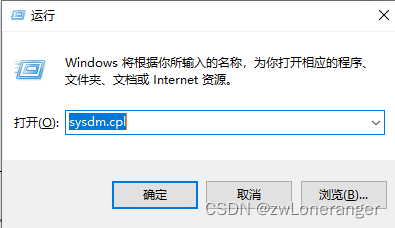
点击 环境变量
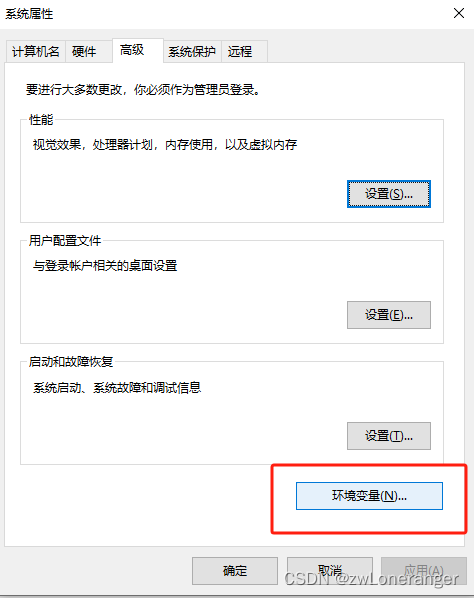
点击 系统变量 里面的 Path,点击编辑
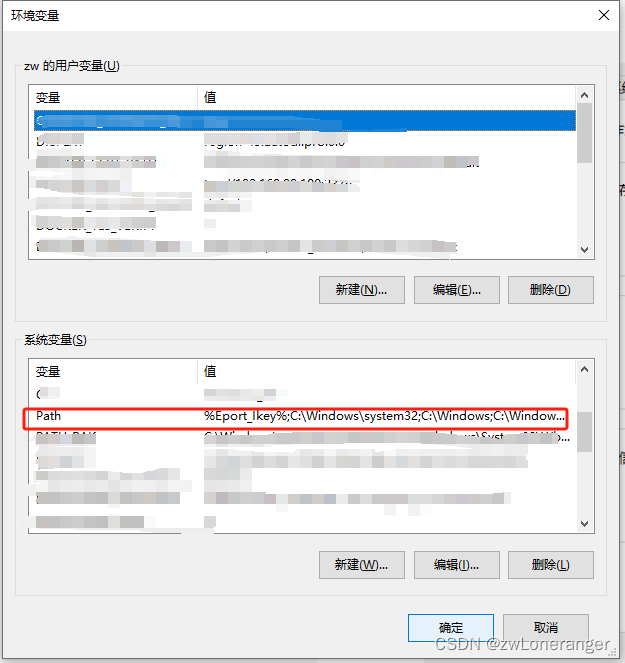
点击新建
将 Anaconda 安装的路径,复制到这里
例如我的是:D:\Anaconda\Anaconda3
添加:
D:\Anaconda\Anaconda3
D:\Anaconda\Anaconda3\Scripts
D:\Anaconda\Anaconda3\Library\bin
D:\Anaconda\Anaconda3\Library\mingw-w64\bin
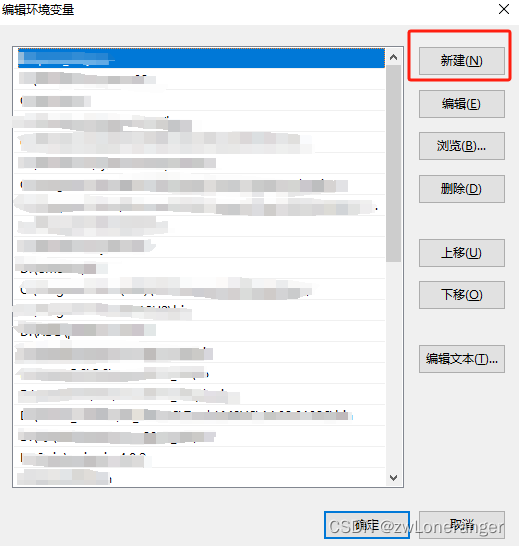
之后就可以开启 Anaconda 之旅了。。。。。。。。。
三、Conda 使用命令
在 Anaconda中,我们可以方便的管理 Python环境,官方默认安装好后,有一个 base 环境。
Win + R 键打开终端
- 1、查看虚拟环境:
conda env list
- 2、创建环境,格式
conda create -n (环境名称)(对应的python版本号)
示例:创建一个名为test的python3.9的虚拟环境
conda create -n test python=3.9
- 3、激活虚拟环境,格式
conda activate env_name(环境名称)
示例:激活 test 虚拟环境
conda activate test
- 4、退出虚拟环境,格式
deactivate env_name(环境名称)
示例:
deactivate test
5、删除虚拟环境,格式
conda remove -n env_name(环境名称) --all
示例:
conda remove -n test --all
其他常用命令示例:
#查看当前环境下已安装的包
conda list
#查看conda 信息
conda info
#显示所有的虚拟环境
conda info --envs
# 查看search使用帮助信息
conda search -h
四、更改Python 国内源
- 方式一
直接在pip 后面加上参数 -i
例如:
pip install numpy -i https://pypi.tuna.tsinghua.edu.cn/simple
- 方式二
在 C盘中, C:\Users\你的用户名 创建pip 文件夹,创建一个 pip.ini 的文件,用记事本打开编辑
例如我的是:
C:\Users\zw\pip
pip.ini 示例:
[global]
index-url = https://mirror.baidu.com/pypi/simple
[install]
trusted-host = https://mirror.baidu.com/pypi/simple
常用Python 国内源
清华大学镜像源: https://pypi.tuna.tsinghua.edu.cn/simple/
阿里镜像源: http://mirrors.aliyun.com/pypi/simple/
华为镜像源:https://repo.huaweicloud.com/repository/pypi/simple
中国科技大学镜像源: https://pypi.mirrors.ustc.edu.cn/simple/
中国科学技术大学镜像源: http://pypi.mirrors.ustc.edu.cn/simple/
华中理工大学镜像源:http://pypi.hustunique.com/
山东理工大学镜像源:http://pypi.sdutlinux.org/
腾讯源镜像源:http://mirrors.cloud.tencent.com/pypi/simple
豆瓣镜像源 http://pypi.douban.com/simple/























 5315
5315











 被折叠的 条评论
为什么被折叠?
被折叠的 条评论
为什么被折叠?










